Thủ Thuật
Cách khôi phục Windows 10 về trạng thái mới cài đặt
Khi máy tính đã sử một thời gian dài thì chúng ta sẽ nhận thấy sự ì ạch và hiệu suất làm việc giảm đi đáng kể so với lúc mới cài đặt. Giải pháp lúc này bạn nghĩ tới là cài lại Windows hay ghost lại máy nhưng thủ thuật nhỏ dưới đây.

Trong bài viết sau đây, PKMacBook.com sẽ hướng dẫn các bạn cách khôi phục Windows 10 về trạng thái mới cài đặt. Mời các bạn cùng theo dõi cách làm dưới đây.
Lưu ý: Bạn cần sao lưu dữ liệu ở ổ đĩa cài Win (mặc định là ổ C) sang ổ đĩa khác trước khi thực hiện vì thao tác trong bài viết sẽ xóa sạch dữ liệu ổ đĩa cài Win và cài đặt lại từ đầu.
Bước 1: Bạn mở Start Menu => Settings.
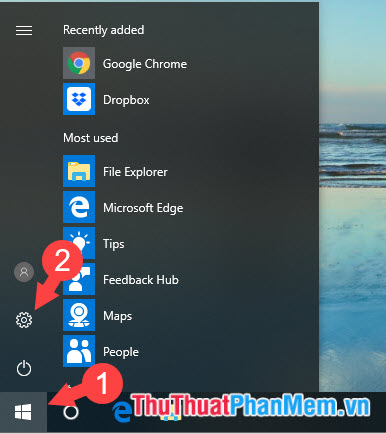
Bước 2: Chọn Update & Security.
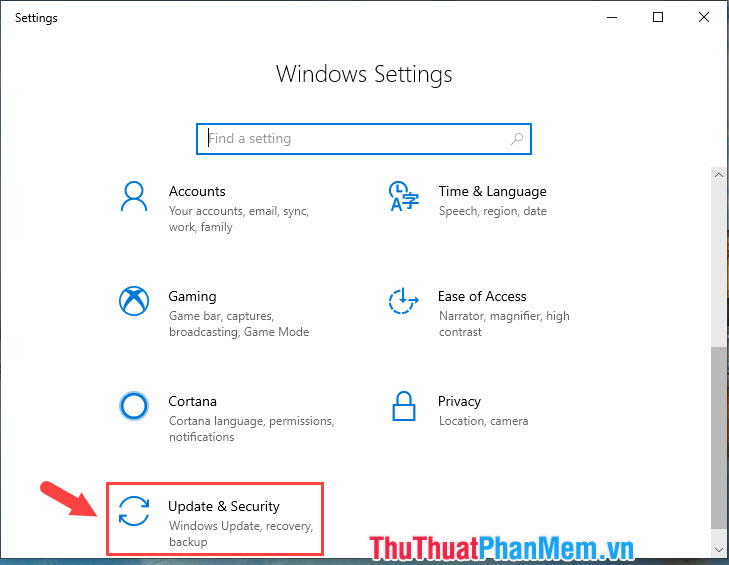
Bước 3: Chọn Recovery => Bạn chuyển qua mục Reset this PC và chọn Get started.
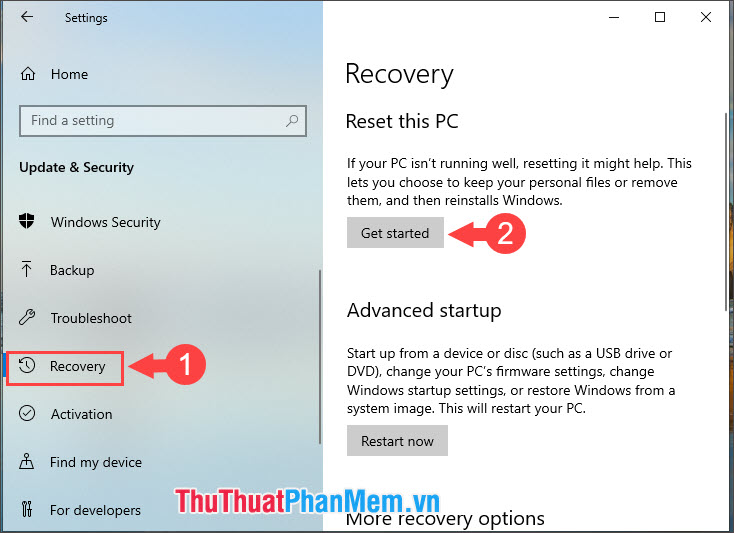
Bước 4: Bạn chọn Remove everything.
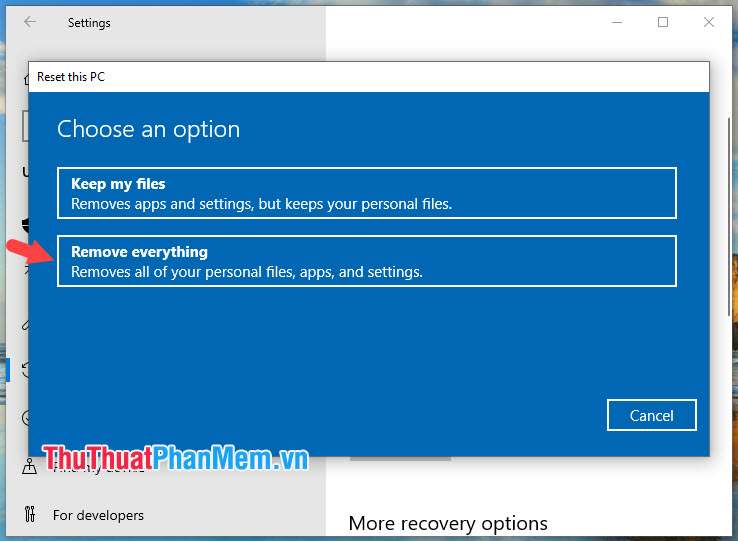
Bước 5: Bạn chọn tiếp Remove files and clean the drive.
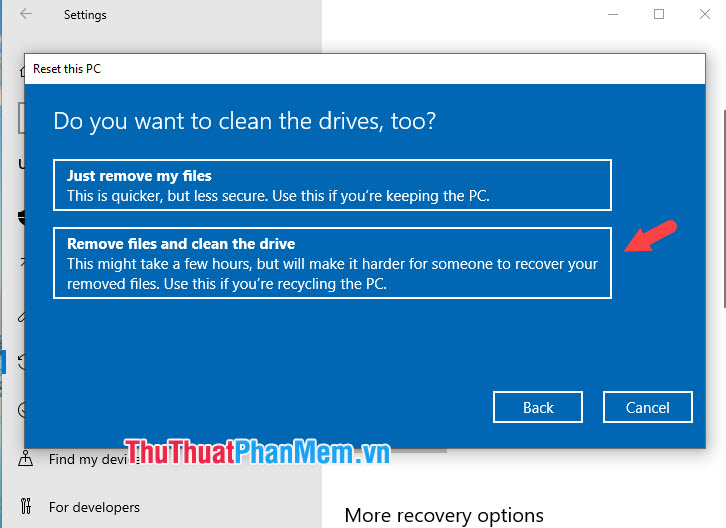
Bước 6: Bạn click vào Reset để tiến hành khôi phục máy tính lại từ đầu.
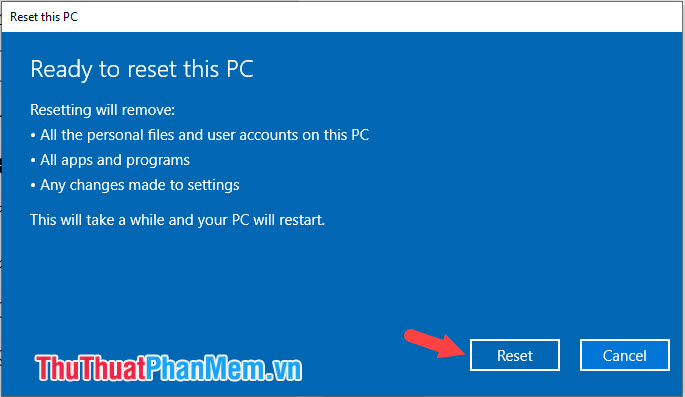
Sau đó hệ thống bắt đầu xóa dữ liệu và khôi phục lại từ đầu. Thời gian khôi phục tùy thuộc vào cấu hình máy của bạn và lượng dữ liệu lưu trong ổ cứng.
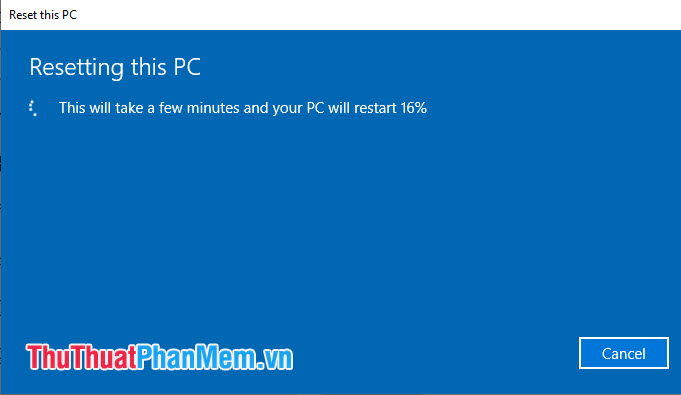
Và quá trình khôi phục bắt đầu, sẽ mất khoảng 15-30 phút.
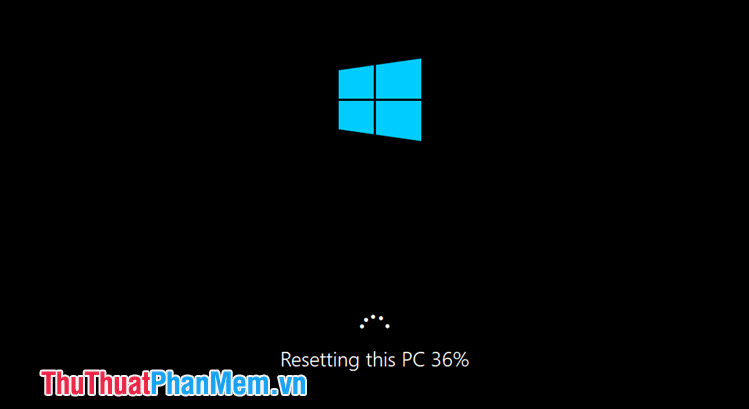
Bước 7: Sau khi khôi phục xong, máy tính sẽ tự khởi động lại và giao diện cài đặt Windows lần đầu sẽ hiển thị và cung cấp các hướng dẫn cho người dùng.
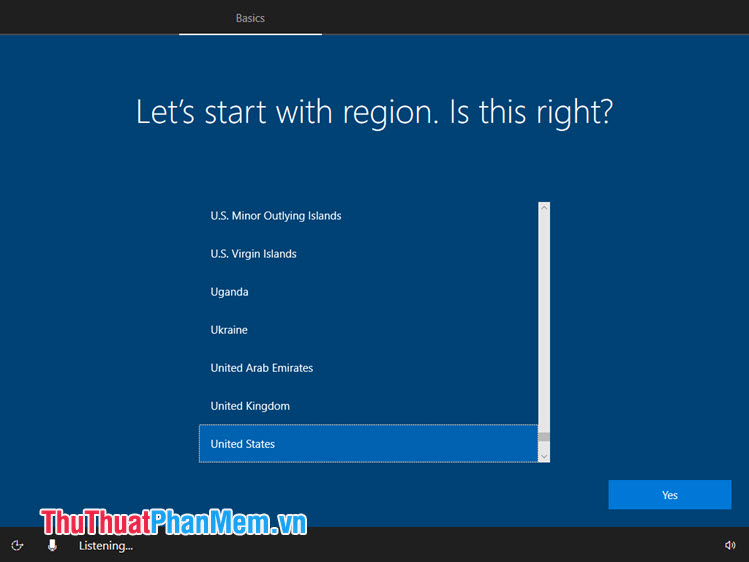
Và đây là thành quả sau khi máy tính Windows 10 được khôi phục về trạng thái mới cài đặt.

Với hướng dẫn trong bài viết, chúng ta có thể tiết kiệm thời gian hơn rất nhiều so với ghost máy hay cài lại Win. PKMacBook.com chúc các bạn thành công!
Nguồn tham khảo từ Internet
Bài viết cùng chủ đề:
-
Cách viết căn bậc 2 trong Word
-
Cách đánh dấu tích trong Word
-
Cách thu hồi thư đã gửi, Recall mail trong Outlook
-
Cách đổi Inch sang cm trong Word 2016
-
Top 5 Phần mềm thiết kế nhà miễn phí tốt nhất hiện nay 2021
-
Cách chuyển Excel sang PDF, chuyển file Excel sang PDF nhanh chóng, giữ đúng định dạng
-
Cách cài chế độ truy bắt điểm trong CAD
-
Cách đánh số trang trong Word 2016
-
Những stt buông tay hay nhất
-
Cách chụp màn hình Zalo
-
Hướng dẫn cách đặt Tab trong Word
-
Cách chỉnh khoảng cách chuẩn giữa các chữ trong Word
-
Các cách tải nhạc về máy tính đơn giản, nhanh chóng
-
Xoay ngang 1 trang bất kỳ trong Word
-
Cách sửa lỗi chữ trong Word bị cách quãng, chữ bị cách xa trong Word
-
Cách thêm font chữ vào PowerPoint, cài font chữ đẹp cho PowerPoint
















